Support-Tools
WinAudit (Systeminformationen auslesen)
Mit dem kleinen Programm, können Sie eine Übersicht der wichtigsten Hard- und Software-Komponenten, zum Beispiel über die Hersteller von Mainboard, Prozessor usw. und Informationen über Ihr Betriebssystem in einer Datei speichern.
Laden Sie dazu das Programm herunter und entpacken Sie es. Soblad Sie dieses öffnen beginnt die Auswertung. Dies dauert ein paar Minuten. Sobald die Auswertung fertig ist können Sie die Datei entweder Speichern oder direkt per Mail versenden (Button in der oberen
Bearbeitungsleiste).
Diese Datei können Sie dann im Anhang einer Email an unserem Support senden, um uns bei der Fehlersuche zu unterstützen.
Remote-Support (FastClient)
Mit dem Remote-Support Programm (FastViewer) kann sich unser technischer Support, Ihr Einverständnis selbstverständlich vorausgesetzt, Ihren Bildschirminhalt aufrufen und Ihre Maus und Tastatur steuern. Damit können beispielsweise Softwarefehler behoben oder gegebenenfalls fehlerhafte Einstellungen im Betriebssystem korrigiert werden. Eine Neuinstallation vom Betriebssystem ist hierrüber allerdings nicht möglich.
Wenn Ihnen unser technischer Support vorschlägt, per Remote Support auf Ihr System zuzugreifen, brauchen Sie nur das Remote-Support Programm am Ende der Seite herunterladen und ausführen.
Sie sehen dann folgendes Fenster: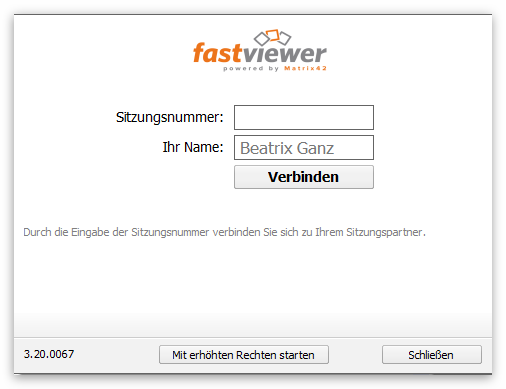
Die Sitzungsnummer wird Ihnen von unserem technischen Support mitgeteilt.
Nachdem Sie die Sitzungsnummer eingetragen und auf "Verbinden" gedrückt haben, werden Sie nach der Freigabe Ihres Bildschirmes gefragt: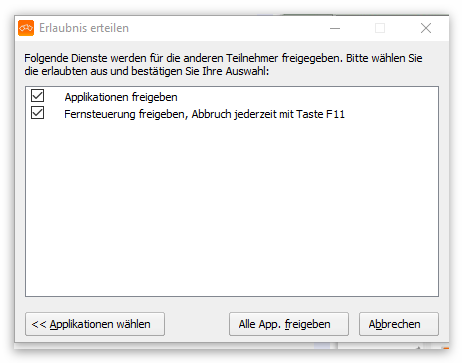
Wenn Sie die ausgewählt und bestätigt haben, auf welche Apps/Programme zugegriffen werden kann, wird die Verbindung hergestellt. Jetzt kann mit einen Pfeil auf Ihren Bildschirm angezeigt werden, wo zum Beispiel ein Ordner geöffnet werden oder eine Eingabe erfolgen soll. 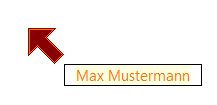
Wenn Sie wünschen, kann auch die Kontrolle über Maus und Tastaur übernommen werden. Währenddessen können Sie am Bildschirm verfolgen, welche Eingaben und welche Schritte durchgeführt werden. Sie können jederzeit wieder die Kontrolle über Ihre Maus und Tastaur zurückbekommen, in dem Sie einfach Ihre Maus bewegen.
Memtest86+ (Zur Überprüfung Ihres Arbeitsspeichers)
Zur Überprüfung Ihres Arbeitsspeichers empfehlen wir das kostenfreie Programm Memtest86+. Dieses können Sie sich kostenfrei aus dem Internet herunterladen. Dieses Tool kann als ISO-Image heruntergeladen und über die "Image-Brennen"-Funktion eines Brennprogramms auf eine CD gebrannt werden.
Wenn Sie nun das Gerät direkt von dieser CD booten, beginnt das Tool automatisch einen umfassenden Arbeitsspeicher-Test. Um ein aussagekräftiges Ergebnis zu erhalten muss Memtest mindestens 30-60 Minuten durchgehend laufen, ein kompletter Test dauert ca. 12 Stunden. Unter dem Menüpunkt Errors werden die gefundenen Fehler angezeigt, bei intakten Speichern wird hier nichts angezeigt.
HD Tune (Zur Überprüfung Ihrer Festplatte)
Zur Überprüfung Ihrer Festplatte empfehlen wir das Programm HD Tune. Dieses Programm können Sie sich kostenfrei im Internet herunterladen. Unter dem Reiter "Health" können Sie den Status der Festplatte sehen. Fehlerhafte Sektoren können Sie unter dem Reiter "Error Scan" auslesen und anzeigen lassen. Bitte senden Sie unserem technischen Support nach Abschluss der Tests von beiden Seiten einen Screenshot.
Furmark (Zur Überprüfung Ihrer Grafikkarte)
Zur Überprüfung Ihrer Grafikkarte empfehlen wir das Programm Furmark. Dieses Programm können Sie sich kostenfrei im Internet herunterladen. Furmark unterzieht Ihre Grafikkarte einem anspruchsvollen Leistungstest und überwacht gleichzeitig die Temperaturentwicklung.
Am Ende des Tests wird Ihnen ein Fenster mit dem Ergebnis angezeigt, bitte machen Sie davon einen Screenshot und senden diesen an unseren technischen Support. Sollte Ihr System während des Tests abstürzen, sich ausschalten oder die Grafiken fehlerhaft darstellen, teilen Sie uns dies bitte ebenfalls mit.